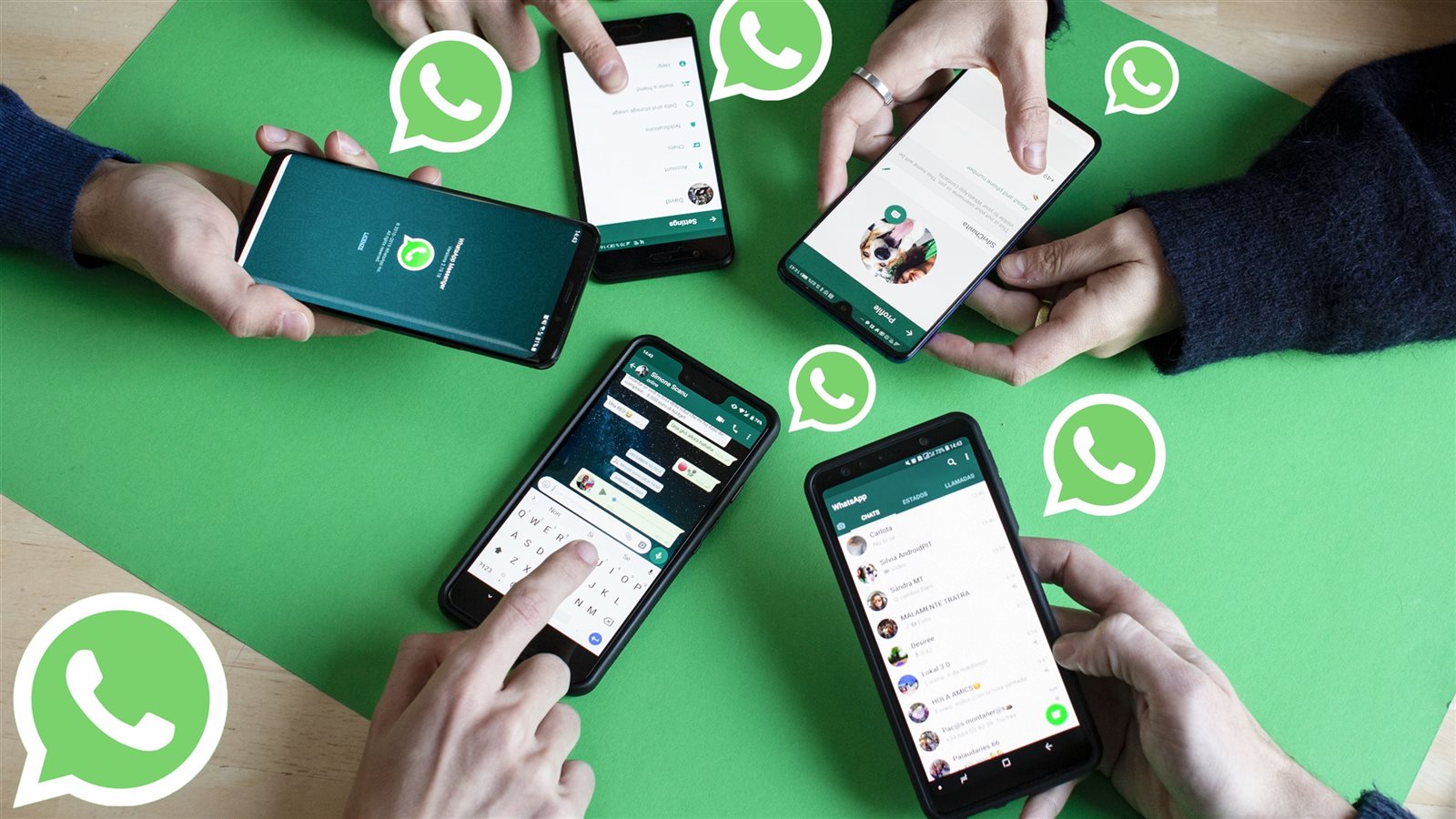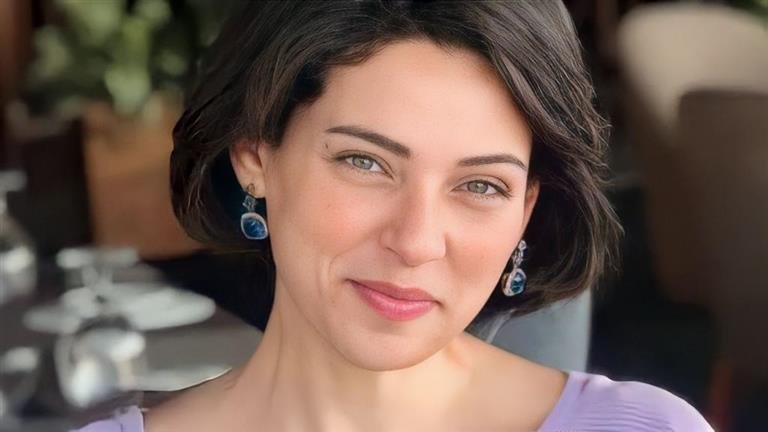مع أزمة واتسآب الأخيرة بسبب إعلان قرارات جديدة لسياسة الخصوصية تتعلق بمشاركة بيانات المستخدمين مع فيسبوك، الأمر الذى رفضه عدد كبير من المستخدمين، جعلهم ينتقلون إلى تطبيقات أخرى مثل سيجنال وتيليجرام.
وبحسب موقع Android Authority فإنه على الرغم من الأعداد الكبيرة التيتركت التطبيق وانتقلت على تطبيقات أخرى للدردشة فإن الكثير من المستخدمين يفضلون تطبيق واتسآب، ولكن يجب عليهم القيام بعدد من الإعدادات للحفاظ على خصوصيتهم وحمايتهم من الاختراق، ومن هذه الإعدادات :
1- تشفير تطبيق واتسآب برقم سرى
ويمكن فعل ذلك من خلال فتح التطبيق ثم الانتقال إلى الإعدادات Settings ثم الحساب Account وبعد ذلك التحقق بخطوتين ثم القيام بكتابة رمز مكون من 6 أرقام وثم التأكيد عليها مرة أخرى، وعند فتح التطبيق في كل مرة سيطلب منك إدخالالأرقام.
2- تفعيل قفل الوجه
يحتوي تطبيق واتسآب، على هواتف آيفون على ميزة قفل الوجه Face ID، مما يعني أنه لا يمكنك فتح التطبيق إلا بوجهك الخاص
3- حدد من يمكنه إضافتك إلى مجموعات أو جروبات
كمايمنح خيار إنشاء مجموعات لتسهيل الاتصال بين عدة مستخدمين، لكن طبيعي وجود عدد قليل من المستخدمين الذين لا ترغب في الانضمام إلى مجموعاتهم، ولهذا قدمت الشركة مؤخرًا حلًا، كما يمنح المستخدمين خيار تحديد من يريدون منحهم حق الوصول لإضافتهم إلى مجموعة، يحصل المستخدمون على خيارات تتيح لهم منح حق الوصول إلى "الكل" و "جهات الاتصال الخاصة بي" و "لا أحد".
4- تفعيل المصادقة الثنائية
تعد ميزة المصادقة الثنائية 2FA، مفيدة للغاية في الإعداد على أي جهاز يحتوي على بيانات شخصية مهمة مثل الصور والرسائل، مما يعني إضافة خطوة أمان إضافية قبل أن تتمكن من الوصول إلى تطبيق أو جهاز
5- عدم مشاركة رموز التحقق الخاصة بحسابك على واتسآب مع أحد
حيث يجب عليك تذكر أن مسؤولى واتساب لن يطلبوا منك أبدا تقديم معلومات خاصة عبر رسائل الدردشة أو الرسائل النصية أو مكالمات هاتفية
6- الحذر من التحدث مع الأرقام غير المعروفة أو تقديم المعلومات الشخصية لها
حيث تعتبر هذه المشكلة من أخطر المشكلاتالتى قد يقع فيها المستخدمون، حيث من المحتمل أن تستغل المعلومات الخاصة بهم بطريقة سيئة، بالإضافة إلى تعرضهم لمخاطر اختراق.
7- استخدام تطبيقات لتشفير الرسائل والصور على واتسآب
يمكن لتطبيق Image to PDF Converter الذى يقوم بتحويل الصور إلى خاصية PDF أن يقوم بتشفير الصور على تطبيق واتسآب عند طريق وضع كلمة سر للتطبيق وحفظ الصور بداخله الأمر الذى سيمكنك من إرسالواستقبال صور أو وثائق مشفرة، ولا يستطيع أحد فتحها.
8- التأكد إذا كان هناك أحد يتجسس على رسائلك
ويمكن لكثير من المستخدمين أن يقعوا ضحية للاختراق بدون علمهم والتأكد من إذا كنت مخترق أم يمكنك فتح قائمة الإعدادات والضغط على WhatsApp Web، ثم الدخول على رابط web.whatsapp والتسجيل برمز الاستجابة السريعة واستخدام WhatsApp على جهاز الكمبيوتر الخاص بك، إذا ظهر رمز الكود فإن رسائلك محمية ولا يتجسس أحد عليك، وإذا لم يظهر لك الرمز الكودى فإن فهذا يعنى أن أحدالأشخاصيتجسس عليك.